Tối Ưu Hóa Cuộc Gọi Video & Voice Chat Với Hệ Sinh Thái ROG

Các cuộc gọi video cho công việc hay học tập thường đi kèm nhiều phiền nhiễu: từ tạp âm của đồng nghiệp, các nhiệm vụ bất ngờ, hay thậm chí là áp lực phải phát biểu. Ngay cả các buổi voice chat Discord với đồng đội cũng có thể trở nên khó chịu nếu âm thanh không đạt chuẩn. Nhưng tất cả những thử thách này đều có thể được giải quyết với sự hỗ trợ từ hệ sinh thái ROG. Laptop gaming, màn hình gaming và phần mềm của ROG cung cấp công nghệ bạn cần để vượt qua mọi tác vụ công việc và giải trí. Đây là cách ROG giúp bạn tối ưu hóa các buổi họp trực tuyến tiếp theo, dù là cho công việc, học tập hay gaming.
KHỬ ỒN AI HAI CHIỀU GIỮ CHO ÂM THANH LUÔN TRONG TRẺO
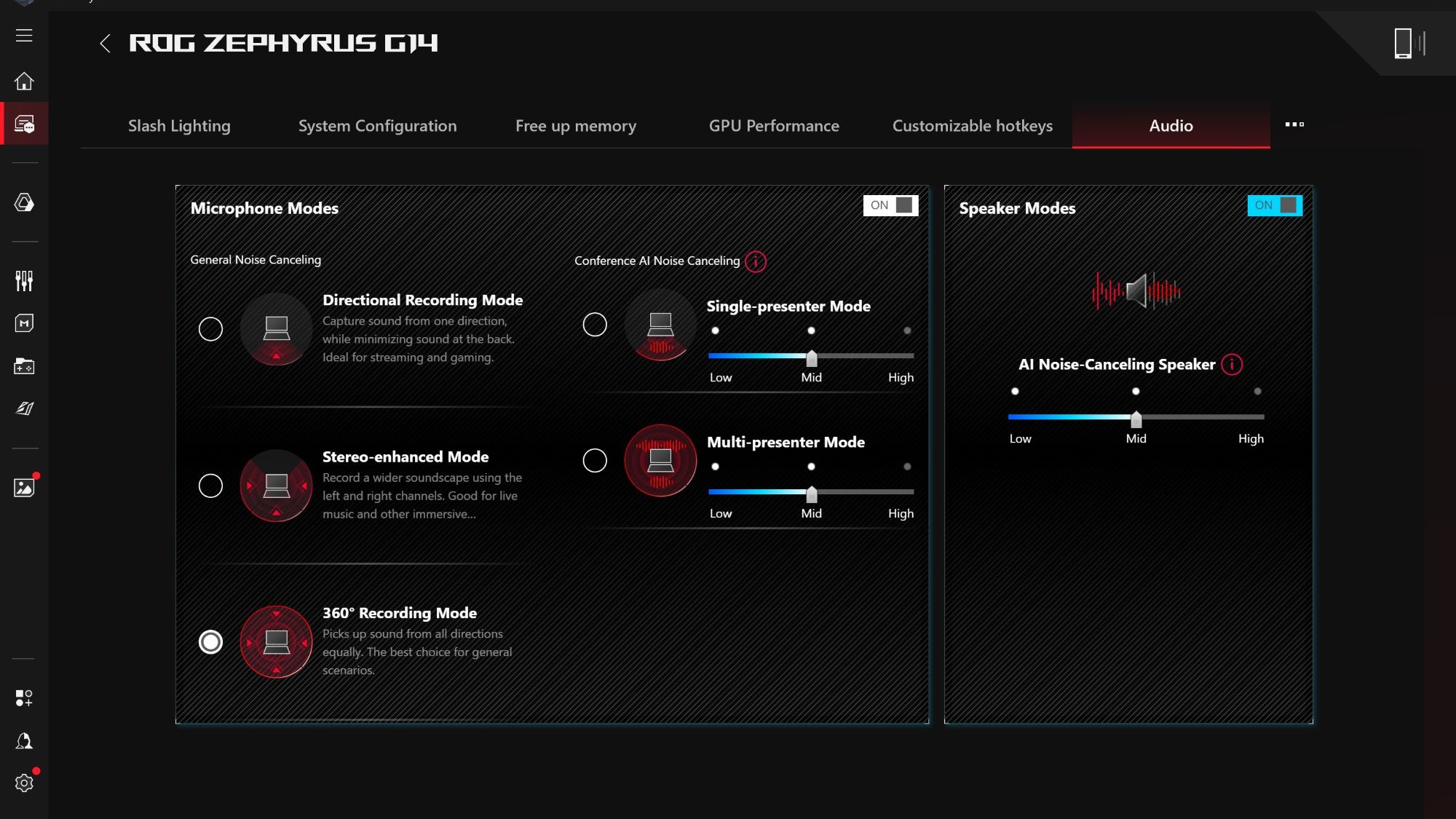
Hầu hết các ứng dụng hiện nay đều có tính năng khử ồn tích hợp. Nhưng trong trường hợp chúng không hiệu quả, laptop gaming và bo mạch chủ của ROG đã tích hợp sẵn công nghệ Khử Ồn AI Hai Chiều độc quyền. Chỉ cần truy cập vào trang thiết bị của laptop hoặc bo mạch chủ trong ứng dụng quản lý Armoury Crate, trí tuệ nhân tạo sẽ hoạt động để lọc sạch tiếng ồn xung quanh và duy trì đường truyền giao tiếp rõ ràng.
Bằng cách này, ngay cả khi bạn đang sử dụng tay cầm ROG Raikiri Pro ngay dưới tầm nhìn của webcam, đồng nghiệp sẽ không nghe thấy tiếng nhấn nút của bạn. Bạn có thể thoải mái thao tác, và tất cả những gì họ nghe thấy chỉ là giọng nói của bạn. Tính năng Khử Ồn AI Hai Chiều cũng lọc cả tạp âm đầu vào. Vì vậy, nếu đồng đội của bạn có micro không tốt trong trận Call of Duty, bạn sẽ không còn bị làm phiền bởi tiếng ồn đó nữa.
DUY TRÌ ĐÀM THOẠI VỚI MICRO CHẤT LƯỢNG CAO

Tính năng Khử Ồn AI sẽ vô nghĩa nếu micro thu âm của bạn kém chất lượng. Đó là lý do bạn cần một tai nghe cao cấp như ROG Pelta và ROG Delta II. Micro boom super-wideband 10mm của chúng sẽ thu giọng nói của bạn với độ rõ nét vượt trội, hoàn hảo khi trao đổi với đồng nghiệp hoặc "call team" (gọi đội) trong game. Nhờ thông số kỹ thuật cao, micro cực kỳ nhạy và thu được dải tần số rộng, đảm bảo giọng nói của bạn luôn được nghe rõ.
Như Tom’s Guide đã nhận xét về ROG Delta II: “Nếu bạn là một game thủ trực tuyến, bạn sẽ hài lòng với hiệu suất của micro boom có thể tháo rời.” TechRadar cũng ca ngợi ROG Pelta: “Tôi hoàn toàn tin tưởng vào chất lượng âm thanh và chất lượng micro của Pelta.”
Vì cả micro của ROG Delta II và ROG Pelta đều có thể tháo rời, việc chuyển đổi chế độ rất dễ dàng. Khi bạn không cần giao tiếp, chỉ cần tháo micro ra và bạn đã có một chiếc tai nghe thuần túy.
DUALFLOW AUDIO: NGHE ÂM THANH TỪ HAI NGUỒN CÙNG LÚC

Một số tai nghe ROG, như ROG Delta II, được trang bị công nghệ DualFlow Audio. Tính năng này cho phép phát âm thanh đồng thời từ hai thiết bị kết nối 2.4 GHz và Bluetooth. Vì vậy, bạn có thể tham gia một cuộc họp trực tuyến trên PC trong khi vẫn nghe được âm thanh game di động trên ROG Phone. Bạn có thể nghe âm thanh từ cả hai cùng một lúc.
Tính năng này hoàn hảo để xử lý đa tác vụ. Bạn có thể nghe nhạc, xem stream Twitch, hoặc chơi game (như Sonic Forces hay PUBG Mobile) mà vẫn không bỏ lỡ nội dung cuộc gọi. Bất kể bạn muốn nghe gì song song với video và voice chat, DualFlow Audio đều biến điều đó thành có thể.
DUY TRÌ GIAO TIẾP BẰNG MẮT VỚI TÍNH NĂNG ĐIỀU CHỈNH ÁNH NHÌN

Các laptop ROG mới nhất có hỗ trợ điều chỉnh giao tiếp bằng mắt. Nếu bạn thấy mắt mình hay "lơ đãng" khỏi màn hình, công nghệ này sẽ khiến bạn trông như vẫn đang tập trung. Các mẫu laptop ROG Zephyrus G14 và Zephyrus G16 mới nhất phiên bản AMD cung cấp tính năng này thông qua sức mạnh của AMD Ryzen AI.
Trên các thiết bị được hỗ trợ, bạn có thể tìm thấy tính năng AI này trong Windows Studio Effects. Mở Cài đặt > Bluetooth & thiết bị > Camera. Mở cài đặt của camera bạn đang sử dụng. Bạn sẽ thấy danh sách Camera Effects, bao gồm tùy chọn Bật/Tắt Eye Contact. Để tìm hiểu thêm, hãy xem FAQ hỗ trợ của ROG và tổng quan về Studio Effects của Microsoft.
Tương tự, nếu bạn đang sử dụng card đồ họa hoặc GPU laptop NVIDIA GeForce RTX mới nhất — có trong máy tính bộ và laptop gaming của ROG — bạn sẽ có quyền truy cập vào công nghệ Eye Contact của NVIDIA Broadcast. Công nghệ này làm cho mắt bạn luôn hướng về phía webcam ngay cả khi bạn không nhìn thẳng vào nó. Dù bạn là streamer hay đang thuyết trình, tính năng này đều giúp bạn duy trì sự tương tác.
Để sử dụng, hãy tải ứng dụng NVIDIA Broadcast, khởi chạy nó, và nhấp vào tab Video. Chọn camera của bạn. Trong menu Video Effects, bật cài đặt "Eye Contact". Giờ đây, không ai biết khi nào bạn đang nhìn ra xa.
MÀN HÌNH ROG: BẢO VỆ ĐÔI MẮT GAME THỦ

Màn hình ROG cung cấp công nghệ bảo vệ mắt để "sống sót" qua các cuộc họp và thông số kỹ thuật phần cứng để "thăng hoa" khi chơi game.
Hãy lấy ROG Swift OLED PG27AQDP làm ví dụ. Tần số quét 480Hz và thời gian phản hồi 0.03ms mang lại hình ảnh mượt mà, nhanh như chớp bạn cần cho Rainbow Six Siege. Và bộ tính năng bảo vệ mắt giữ cho mắt bạn thoải mái khi làm việc. Cài đặt Uniform Brightness (Độ sáng đồng nhất) giữ mức sáng nhất quán, giúp các cuộc họp video kéo dài trở nên dễ chịu. Kết hợp với công nghệ ASUS Flicker-Free (Chống nhấp nháy) và ASUS Low Blue Light (Ánh sáng xanh thấp), bạn sẽ được bảo vệ.
Cũng hãy xem dòng ROG XG. Các màn hình này thường có giá đỡ điện thoại tích hợp trên chân đế để bạn có thể vừa họp vừa... làm việc khác. Dòng XG cũng thường có ngàm cắm tripod cho webcam, giúp việc cài đặt nhanh chóng. Các màn hình OLED XG còn được trang bị tính năng OLED Care. Ngay cả khi những người trong cuộc gọi video của bạn đứng yên, bạn vẫn an toàn khỏi hiện tượng "burn-in" (lưu ảnh). Khi đến lúc chơi game, màn hình của bạn sẽ ở trạng thái tốt nhất.
Rất nhiều màn hình ROG có thông số kỹ thuật cao, phần cứng xịn và tính năng bảo vệ mắt, vì vậy hãy duyệt qua bộ sưu tập lớn của ROG để tìm màn hình phù hợp nhất. Xét cho cùng, có rất nhiều điều cần cân nhắc khi mua một màn hình gaming.
Chỉ cần nhớ: bất kể bạn sử dụng công nghệ nào trong danh sách này, bạn sẽ làm chủ các cuộc voice chat và vượt qua các cuộc họp trực tuyến nhàm chán. Nhưng nếu bạn là một game thủ bị mắc kẹt trong các cuộc gọi video, đừng chỉ dừng lại ở đó. Hãy nâng cấp "cuộc nổi loạn" của bạn bằng chiếc laptop tốt nhất để chơi game lén lút tại nơi làm việc.
Tác giả
Popular Post
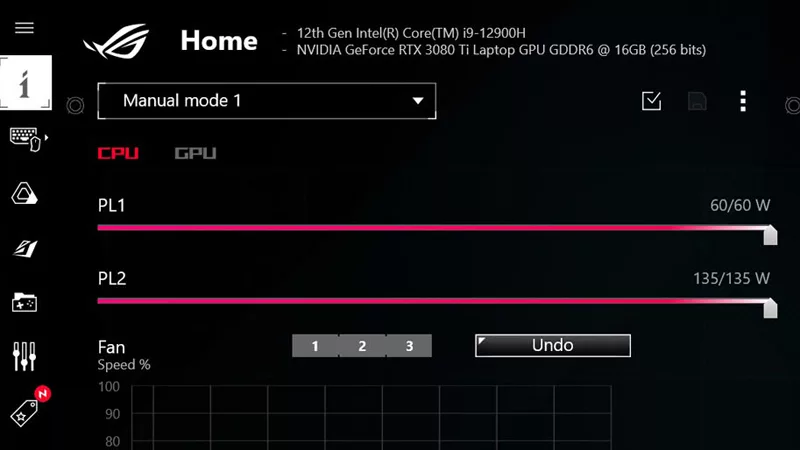
Hướng dẫn điều chỉnh hiệu suất laptop gaming ASUS ROG bằng chế độ Manual Mode trên Armoury Crate

Giải đáp các chế độ hoạt động của Armoury Crate: Silent, Performance và Turbo Mode

ROG Zephyrus G16: Mỏng Nhẹ Mạnh Mẽ với RTX 5090 – Cân Bằng Hoàn Hảo Giữa AI, Gaming và Sáng Tạo

Cách tối đa hóa hiệu suất laptop ROG bằng Mux Switch

Top 10 game giải trí nhanh trên máy cầm tay chơi game ROG Ally
Sản phẩm liên quan
Bài viết mới nhất

Hướng Dẫn Chọn Laptop Gaming Dành Cho Bạn: Màn Hình, GPU, Tản Nhiệt
Chọn laptop gaming phù hợp. So sánh Strix (hiệu năng tối đa), Zephyrus (cân bằng), và Flow (linh hoạt) để tìm ra cỗ máy chiến game lý tưởng cho bạn.

Strix SCAR vs Strix G: Laptop Gaming Esports Nào Cho Bạn?
Nên chọn Strix SCAR 16/18 hay Strix G 16/18? Phân tích hiệu năng (RTX 5090 vs 5080) và các tính năng cao cấp (Nebula HDR, AniMe Vision) để chọn laptop phù hợp.

Tối Ưu Hóa Cuộc Gọi Video & Voice Chat Với Hệ Sinh Thái ROG
Giảm ồn, tăng chất lượng âm thanh, và duy trì tập trung khi họp. Khám phá cách laptop, tai nghe và phần mềm ROG giúp bạn làm chủ mọi cuộc gọi video.

Hướng Dẫn Chọn Laptop Gaming ROG Cho Sinh Viên 2025
Hướng dẫn chọn laptop gaming ROG phù hợp. So sánh hiệu năng (RTX 50 Series), tính di động, và màn hình (OLED, Nebula HDR) của Zephyrus, Strix và Flow.

Thông Số TGP Laptop ROG & TUF 2025 (RTX 50 Series)
Xem TGP, Dynamic Boost, và Công suất GPU Tối đa cho toàn bộ dải laptop ROG Strix, Zephyrus, và TUF Gaming 2025, trang bị NVIDIA RTX 50 Series.

ROG XBOX ALLY VS. LAPTOP GAMING: Lựa Chọn Nào Dành Cho Bạn?
Nên chọn ROG Xbox Ally cơ động hay laptop gaming mạnh mẽ? So sánh hiệu năng, tính đa dụng, và khả năng nâng cấp của Strix, Zephyrus và Ally để tìm ra cỗ máy của bạn.